
16、17世纪英国的哲学家弗兰西斯·培根(Francis Bacon)有一句著名的话:Knowledge is power
从Power这个充满力量的单词出发,我们可以联想到计算机平台中的PowerPC
Welcome to your potential
90年代初,IBM、苹果和摩托罗拉推出了PowerPC,这是一种采用精简指令集RISC架构的处理器,可以简称为PPC(Performance Optimization With Enhanced RISC – Performance Computing),90年代中期,IBM公司发行过采用PowerPC的IBM ThinkPad 800系列笔记本电脑,苹果公司推出的苹果电脑也大量采用PowerPC的处理器,当然2005年之后,苹果重新回到Intel CPU阵营。
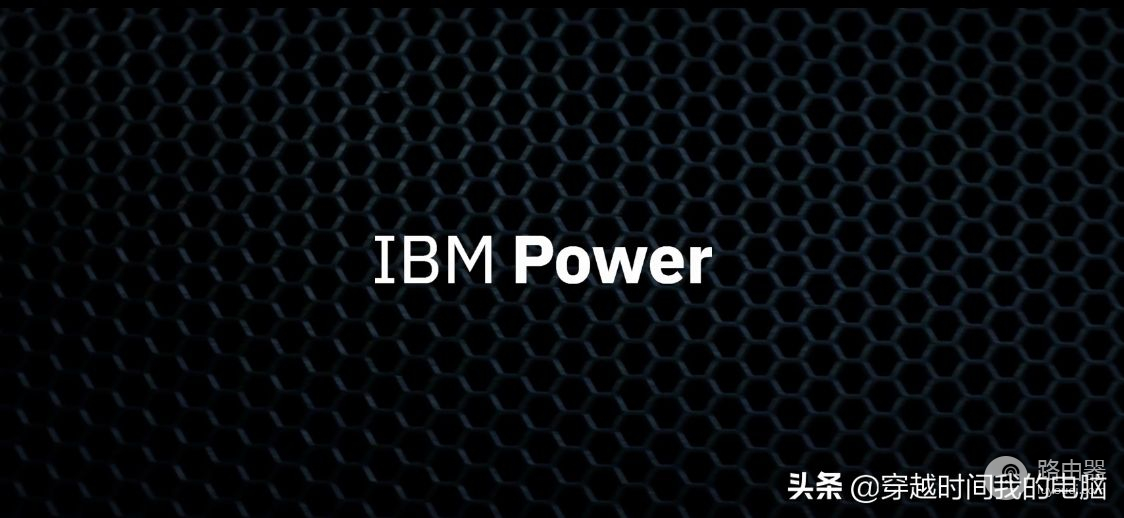
在POWER平台,IBM自家有一款与之匹配的操作系统——IBM AIX,这是一款专用的UNIX操作系统,最初的名字叫做Advanced IBM Unix,但后来改为:Advanced Interactive eXecutive,缩写为AIX,曾经深蓝超级计算机采用的操作系统就是AIX
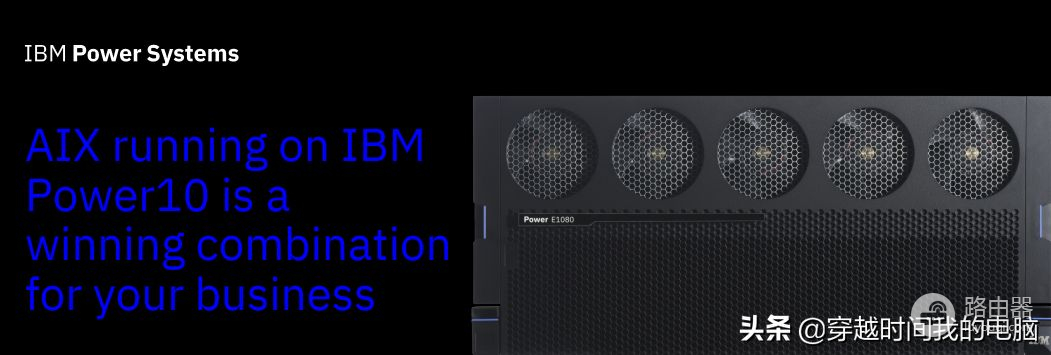
目前的AIX 版本为7.1、7.2、7.3等,它们可以安装运行在Intel x86平台运行吗?
答案是不可以。
AIX适合小型机,虽然听起来小型,但它们却具有高RAS的特性(Reliability, Availability, Serviceability),属于介于普通PC服务器和大型主机之间的产品,非个人PC电脑所能比拟。
不过,早期特定版本的IBM AIX操作系统确实可以安装到普通的采用x86处理器个人电脑之中,而且还具有通用桌面环境,本文既是安装实录。
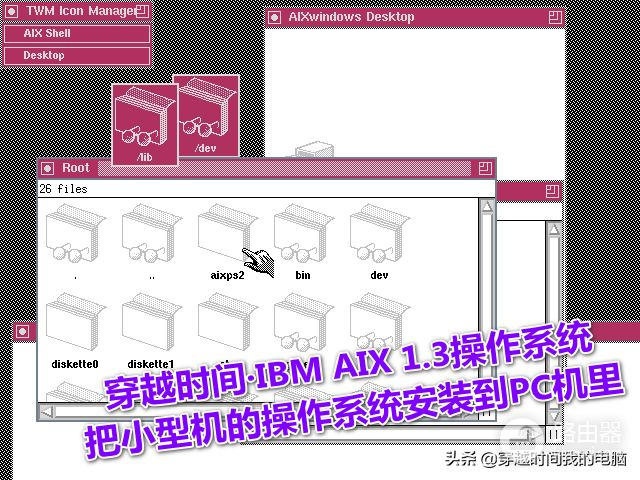
1、准备安装
这里使用IBM AIX 386版本,系统的安装基于软磁盘,同一般操作系统不同的是,AIX安装过程中会对安装磁盘进行修改,如果在安装过程中出现错误可能造成安装介质损坏!
另外,AIX支持的硬盘类型为ESDI或SCSI,ESDI是上世纪80年代的,SCSI是上世纪90年代的,当然通过特殊处理也可以支持IDE硬盘。
2、启动
IBM AIX PS/2 Operating System VERSION 1.3.0
这是系统安装启动界面
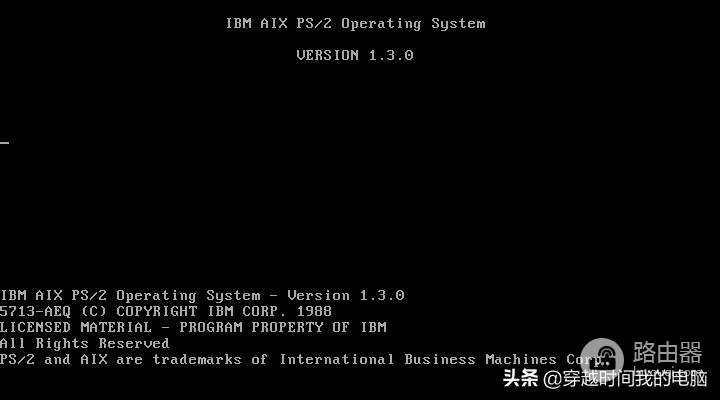
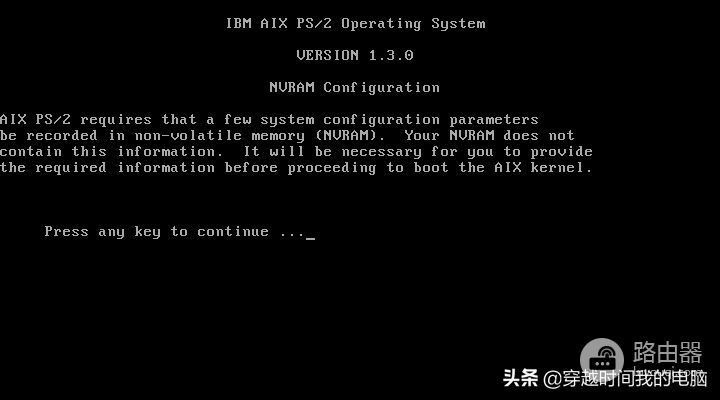
3、选择键盘语言、显示器、时区、语言等
这是首次启动启动盘的设置画面,这些设置只需进行一次。
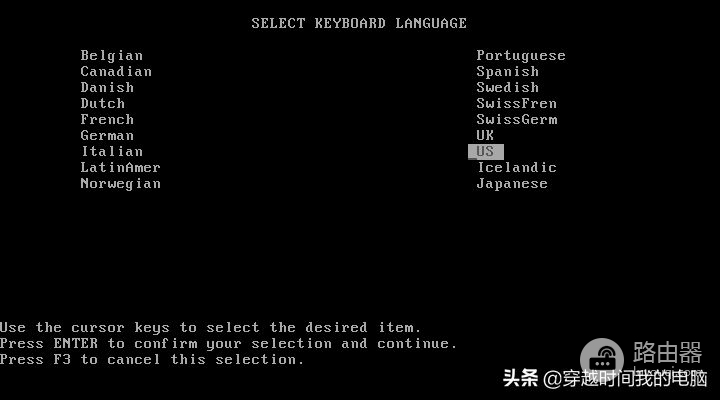
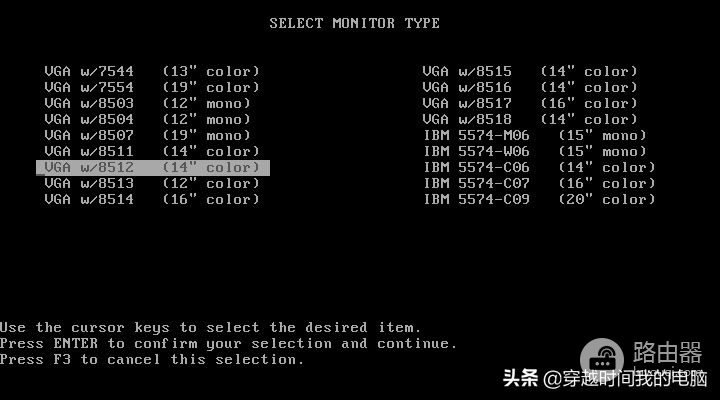
4、启动类型
从哪里启动?可以选择磁盘、硬盘或DOS,也可以重新设置键盘、显示器时区等,这里选择第一项,从磁盘启动。
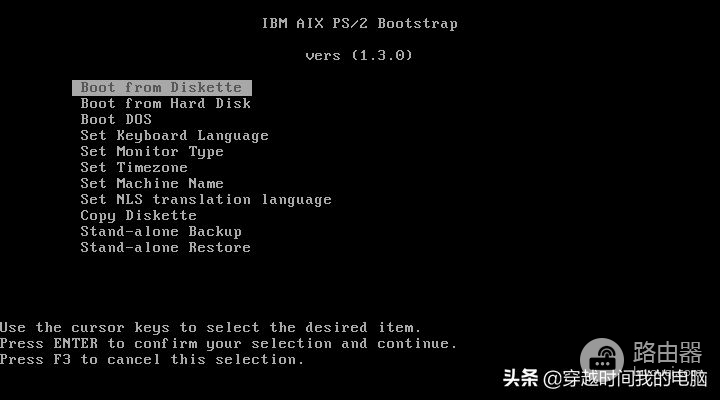
5、换盘
Module to be loaded\System mode:\Run system from hard disk:?
这里可以再次进行选择,安装时刻保存默认,更换第二张启动盘
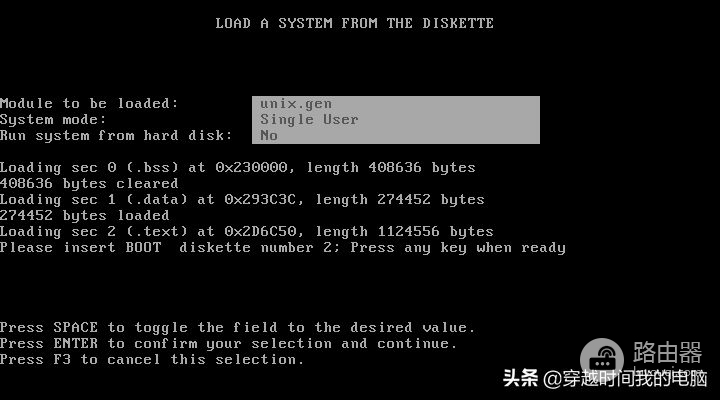
6、分支岔路
如果要进行安装,那么这个时候需要更换安装磁盘;
如果要进行维护,那么这个时候需要更换维护磁盘。
这里插入Install disk,按下Enter键继续。

7、SYSTEM INSTALLATION
系统安装,Install and Customize AIX
从现在开始,屏幕提示均为绿色字体
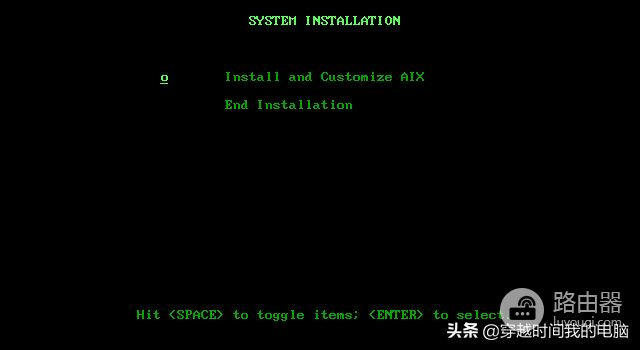
8、准备硬盘
安装程序首先会对硬盘进行扫描,注意这里是按照扇区来进行的,不是现代磁盘分区工具傻瓜型的以容量为单位。
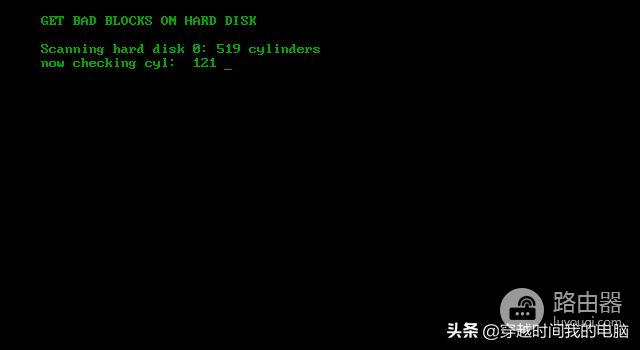
9、准备安装
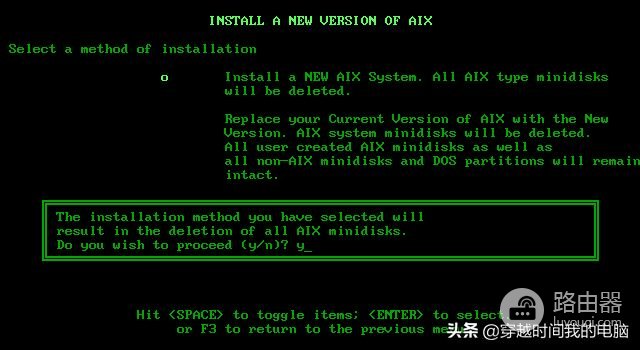
10、默认挂载
以下是默认的数据挂载情况。
其中的/代表根目录
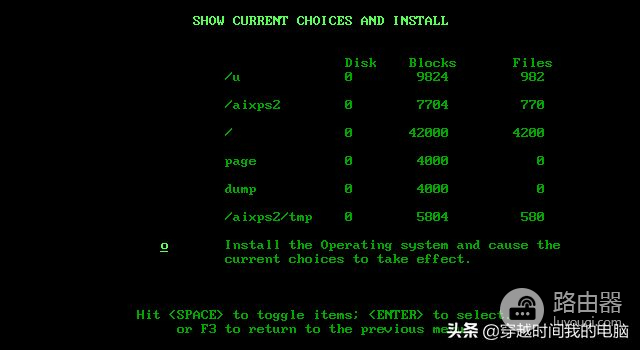
11、第一阶段

12、重启
此时需要根据屏幕提示更换启动磁盘,然后重启
并且选择从硬盘启动
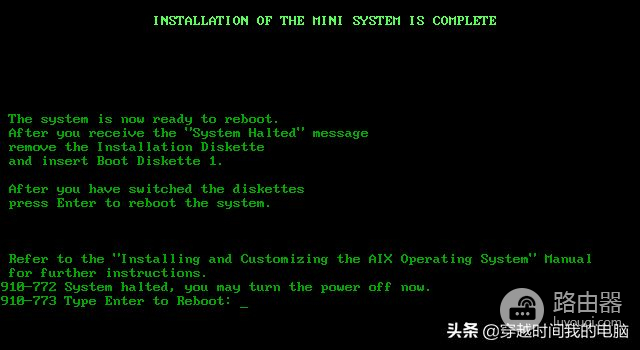
12、CONTINUE INSTALLATION
继续安装。
安装的介质可以选择磁盘或磁带,如果说通过软盘来安装已是古董级别,那么通过磁带来安装则是上古级别。
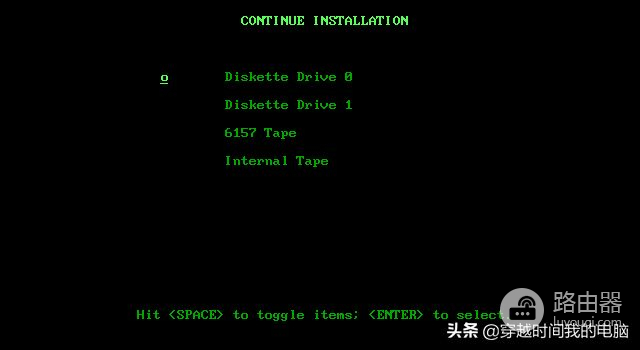
13、Use the Operating System diskette
mount volume 1
插入基本系统1号磁盘,然后根据屏幕提示不断换盘,此处共需15张磁盘。
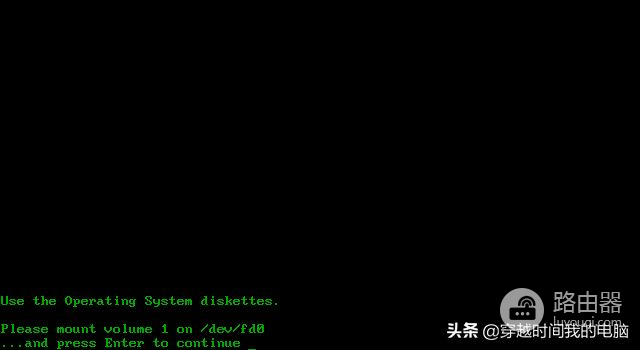
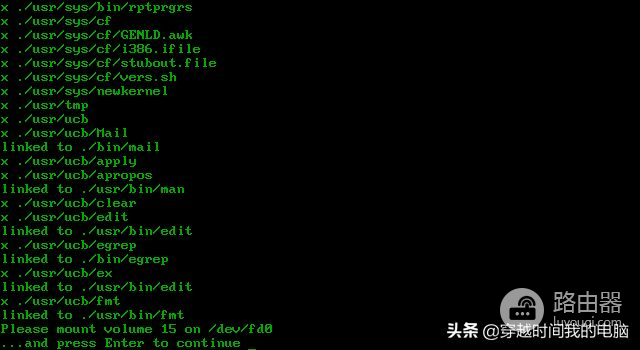
14、基本系统安装完毕
installed successfully
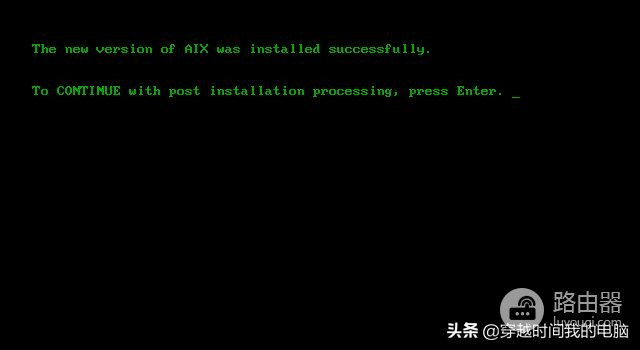
15、继续安装Program Product
继续安装,不过这时安装的是程序了,屏幕则会回到刚才选择安装介质的画面,采用类似基本系统安装的步骤进行。
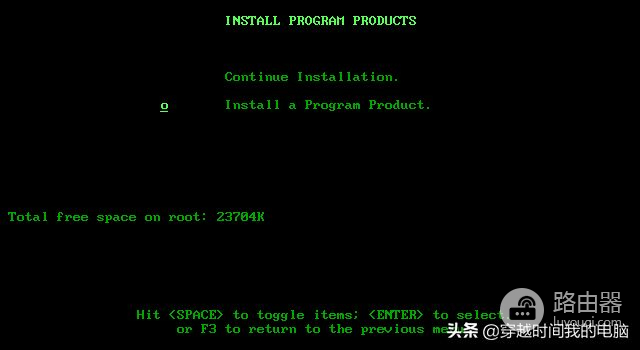
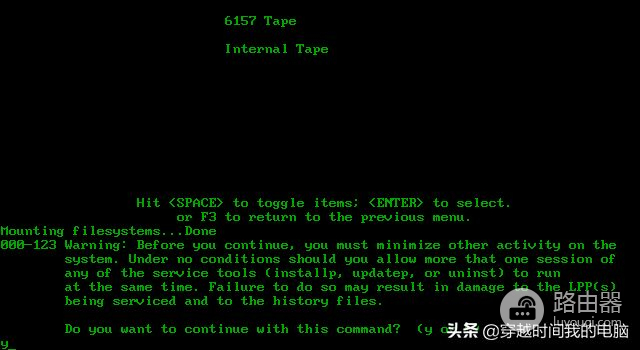
16、用户界面安装
根据需要不同,这里的安装灵活性因人而异,总的软盘有数十张之多可以选择,这里安装两个组件:
X Windows(PS2)和AIX Windows desktop
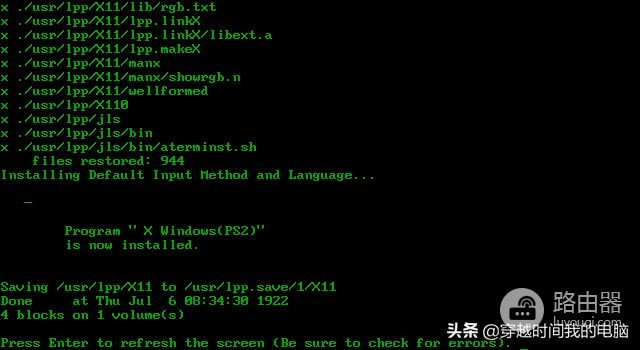
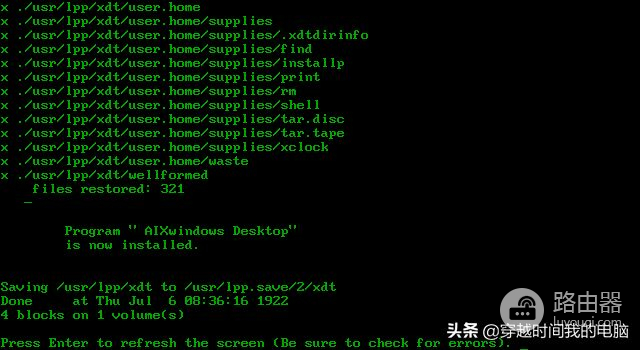
17、就先安装到这里
结束安装,重启。
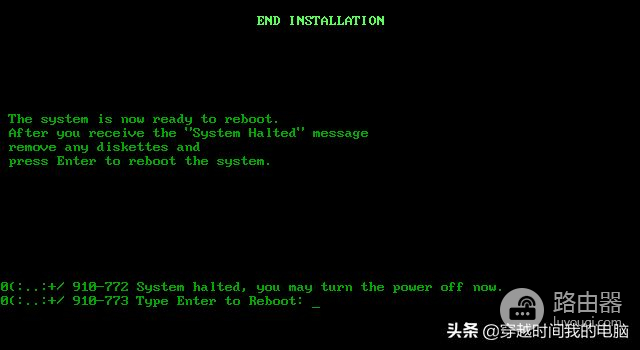
18、进入系统
ROOT账户
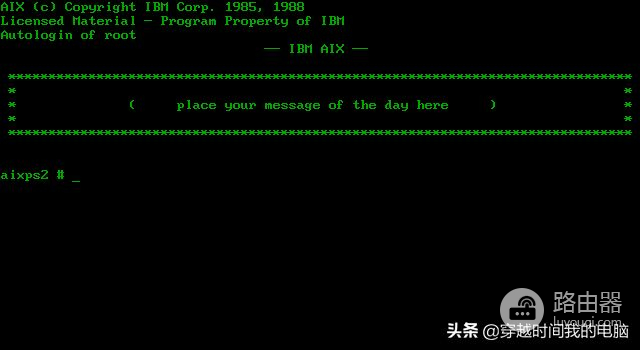
19、图形用户界面
接下来,启动IBM AIX的图形用户界面看一看
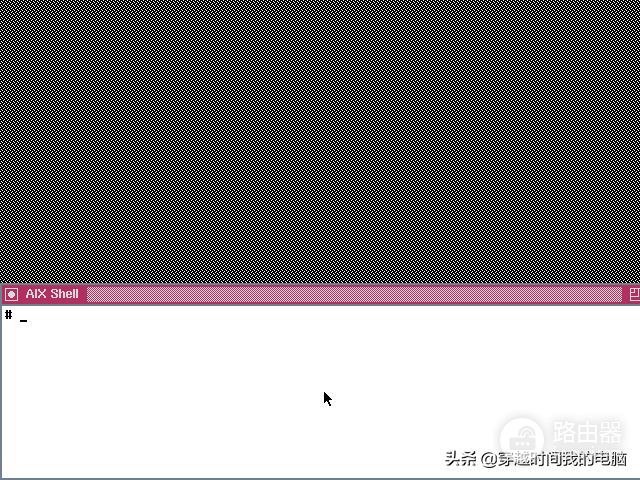
20、Nice
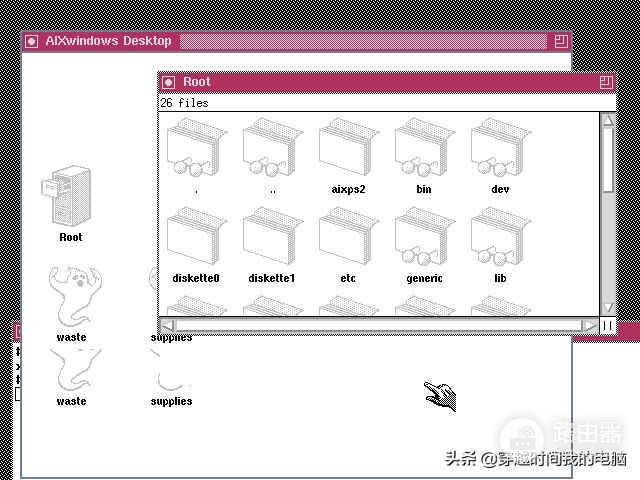
穿越时间·操作系统安装实录-Debian GNU/Linux 3.0安装(单CD版)
Windows 9X 操作系统安装实录目录 Windows 95 98 Me 太经典了
穿越时间·IBM OS/2 Warp 3.0 Server 简体中文软盘版图形安装实录

 支付宝扫一扫
支付宝扫一扫 微信扫一扫
微信扫一扫





